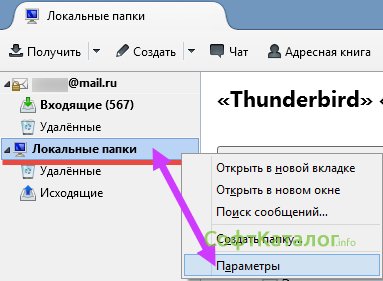Firefox uchun pochta. Mozilla Thunderbird: Foydalanuvchi uchun qo'llanma.
Funktsional elektron pochta dasturini o'z ichiga olgan strukturasi korporativ sektorda ishlaydigan odamlar uchun echimdir, keyin Mozilla Thunderbird mailler muntazam foydalanuvchilar uchun elektron pochta orqali qulay ish qilish uchun eng ideal usuldir. Oddiy foydalanuvchilar uchun, ammo kundalik hayotda elektron pochta orqali faol foydalanish. Mozilla Thunderbird ko'p elektron pochta hisoblari bilan ishlash uchun rohat baxsh etadigan, moslashuvchan va moslashuvchan elektron pochta hisoblarini avtomatik sozlash bilan tizim resurslarini iste'mol qilish nuqtai nazaridan minimalist.
Mozilla Thunderbird IRC, Twitter, Facebook, Google Talk o'rtasidagi IMAP va POP va HTML elektron pochta protokollarini, shuningdek, RSS yangiliklar, yangiliklar guruhlari va suhbatlarni (shaxsiy yozishmalar) qo'llab-quvvatlovchi funktsional pochta orqali ishlaydi. Oxirgi funksionallikka kelsak, bu Runet uchun eng mashhur aloqa xizmatlaridan emas, masalan, ommabop ijtimoiy tarmoqlar - VKontakte va Odnoklassniki - yo'q. Shunga qaramay, bu g'oyaning o'zi yaxshi - ma`lumotlarni ijtimoiy tarmoqlar bilan muloqot qilish va odamlar bilan muloqot qilish uchun turli xizmatlarni amalga oshirish.
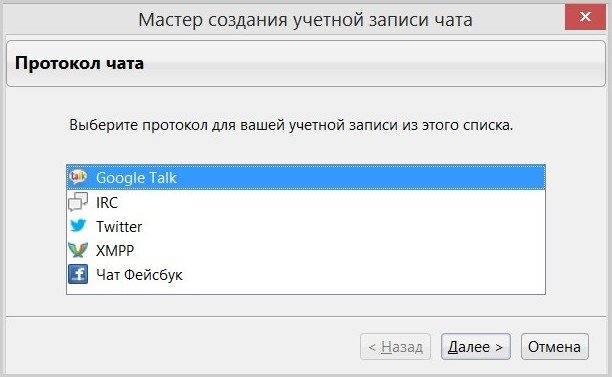
Mozilla Thunderbirdning afzalliklari - dastur samaradorligi, elektron pochta bilan ishlashda xavfsizlik, aniq va tushunarli tashkilotga ega oddiy interfeys. Mozilla Thunderbird, brauzer kabi, mutlaqo bepul o'zaro faoliyat platformalardagi dasturiy ta'minot mahsulotidir. Pochta mijozi rasmiy veb-saytidan yuklab olishi mumkin.
Pochta qayd yozuvini qo'shish
Mozilla Thunderbird dasturini ishga tushirgandan so'ng ko'rgan birinchi narsa, elektron pochta hisoblari va dastur tomonidan qo'llab-quvvatlanadigan boshqa komponentlarni qo'shish imkoniyatlari bilan pochta oynasi. Pochta qutisini dasturiy ta'minot dasturiga kiritish uchun "Elektron pochta" ni bosing.
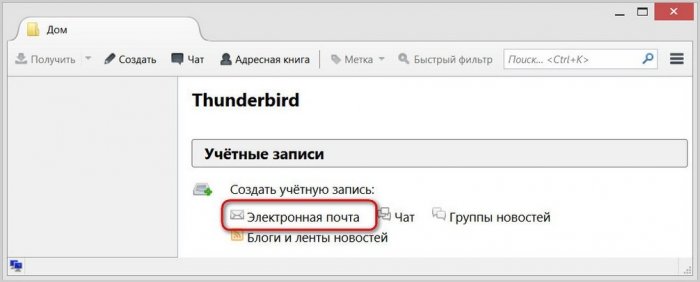
Ish stolida ma`lumotga elektron pochta qayd yozuvini birinchi marta qo'shsangiz, IMAP va POP pochta aloqangizning elektron pochta qayd sozlamalarida faolligini tekshirib ko'ring.
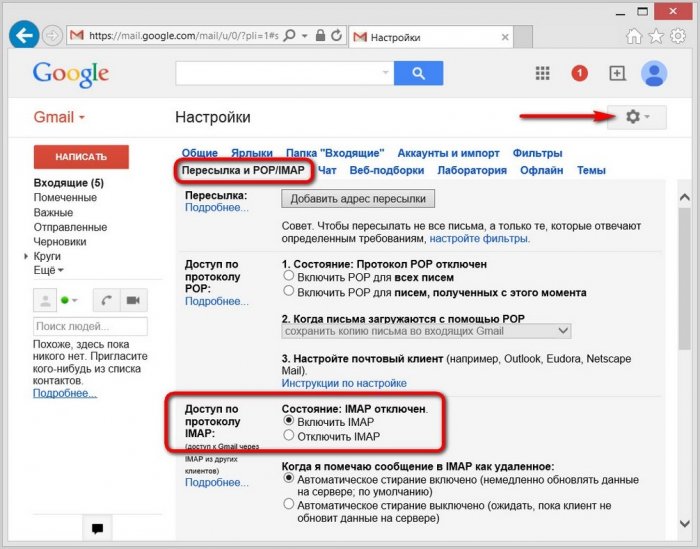
Va postda Mozilla Thunderbird elektron pochta qayd yozuvini o'rnatish uchun kutish oynasini ko'radi. Bundan tashqari, agar kimdir elektron pochta hisobiga ega bo'lmasa yoki juda ko'p hisobga muhtoj bo'lsa, bu erda Mozilla Thunderbird dasturi ganda.net va hover.com saytida hamkorlik qiladigan pochta xizmatlari uchun tez hisob qaydnomasini taqdim etadi. Bu ingliz tilidagi pochta xizmati va Internetda eng mashhur bo'lishdan uzoqdir, shuning uchun, albatta, biz Mozilla Thunderbird taklifidan voz kechamiz. Bizning holatlarimizda, boshqalarning aksariyati kabi, pochta qutisi ham bor, shuning uchun "Buni yuborish va mavjud xatimni ishlatish" tugmasini bosish mumkin.
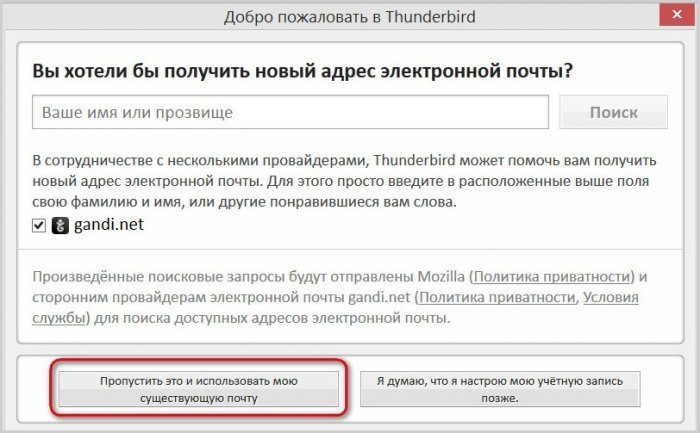
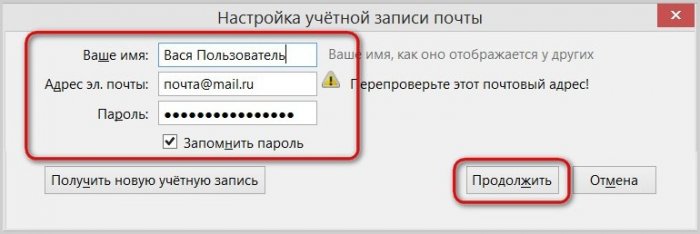
Mozilla Thunderbird avtomatik ravishda tanlanadi maqbul sozlamalar eng mashhur pochta serveri uchun dastur bazasida mavjud bo'lgan ulanishlar. Va keyingi oynada, nima qilish kerak, protokol - IMAP yoki POP ni tanlashdir. IMAPning birinchi protokoli kompyuter qurilmasining mahalliy makoniga yuklab olinmasdan elektron pochtada ishlash imkonini beradi. Bu pochta serverlari va mijozlar E-Mail ilovalari o'rtasida mashhurlikning yanada keng tarqalgan turi bo'lib, unda foydalanuvchi Internetdagi har qanday joyning pochta va pochta xizmati saytidan pochta ma'lumotlarini olishlari mumkin. POP protokoli pochta serveridan barcha xabarlarni butunlay yo'q qiladi va uni mahalliy kompyuterga uzatadi. Uni kamdan kam hollarda serverdan pochta orqali qoldirish istagi mavjud bo'lganda foydalanish mumkin, kompyuterda yoki olib tashlanadigan muhitda ba'zi tanho joylarda elektron pochta xatlari saqlanishi kerak.
Protokol tanlang (ko'p hollarda, albatta, IMAP bo'ladi) va "Finish" tugmasini bosing.
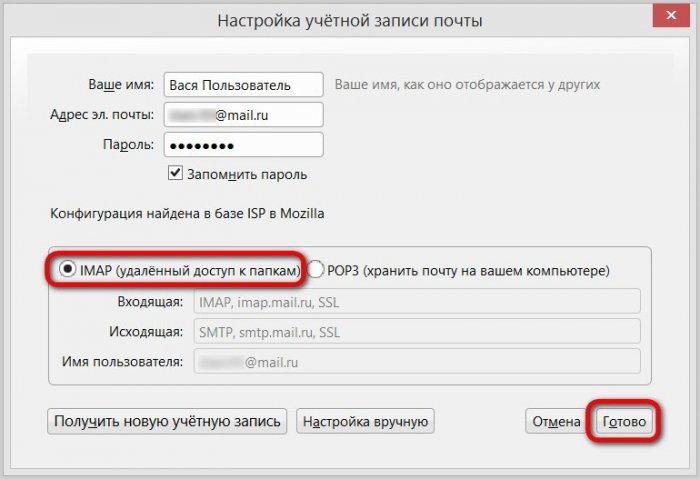
Pochta qutisi ma'lumoti to'g'ri kiritilgan bo'lsa, biz Mozilla Thunderbirdning darhol kelgan elektron pochta xabarlari bilan qanday to'ldirilganligini ko'ramiz. Bir necha daqiqadan so'ng serverdan kelgan barcha harflar yuklab olinadi va ular pochta oynasida ko'rsatiladi.
Interfeys
Mozilla Firefox brauzeri kabi, kambag'al, ascetic mailer interfeysi, eklentiler (kengaytmalari) dan qo'rqmang, Mozilla Thunderbird do'kondaki qo'shimchalar orasida yaxshi libosda ham "kiyingan" bo'lishi mumkin. Menyu menyusini bosing va "Qo'shimchalar" ni tanlang.
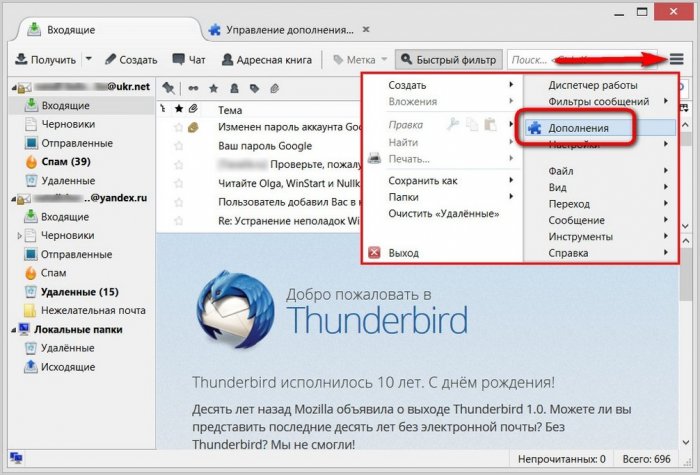
Birinchi ilovada "Smayliklarni olish" -ni tanlang "Sevimli mavzular" ni tanlab, "Hammasini ko'rsatish" tugmasini bosing.
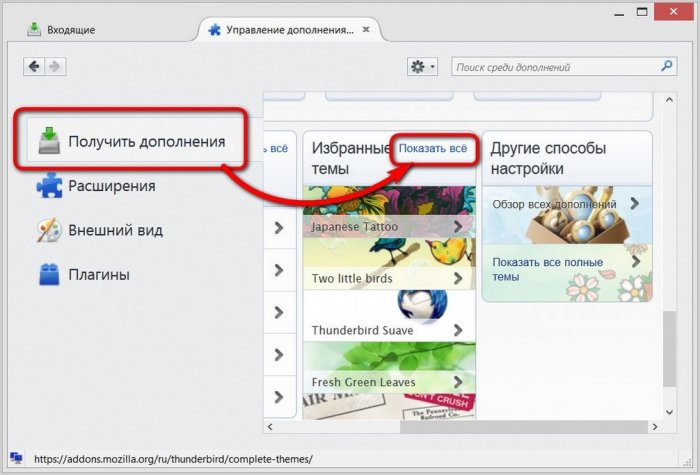
So'ngra sizga taqdim etilgan qopqoq katalogida kerakli narsani tanlang va uni qo'llash uchun "Qo'shish" tugmasini bosing.
![]()
Va ma'murning ko'rinishini keskin ravishda o'zgartirish uchun dasturning interfeysini boshqa uslubga aylantiradigan to'liq mavzularni qo'llashingiz mumkin - turli fon ranglari bilan, turli xil belgilar bilan turli xil fon rangi. Ularning katalogiga kirish uchun "Qo'shimchalarni olish" ilovasida "Sozlamalarning boshqa usullari" ni tanlab, "To'liq sarlavhalarni ko'rsatish" linkini bosing.
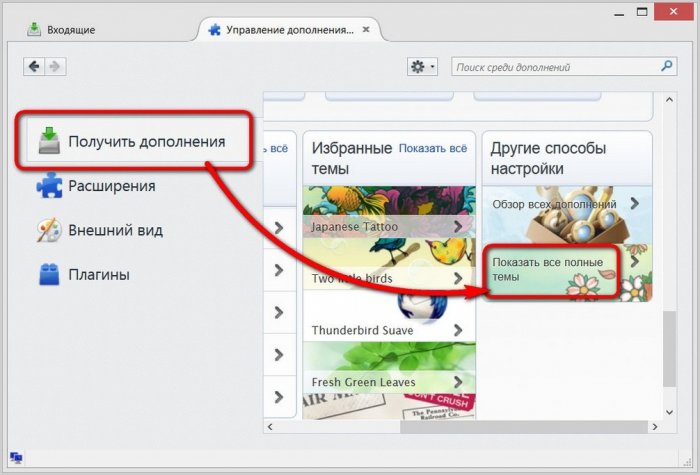
Biz to'liq mavzular katalogiga kiramiz va qiziqishlarni tanlaymiz.
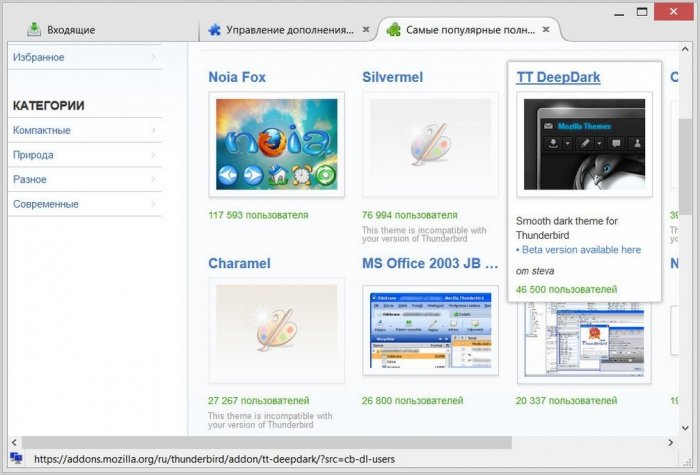
Shunday qilib, qorong'u ohangdorlarni Mozilla Thunderbirdga qora rangdagi texnologiyani berishi mumkin.
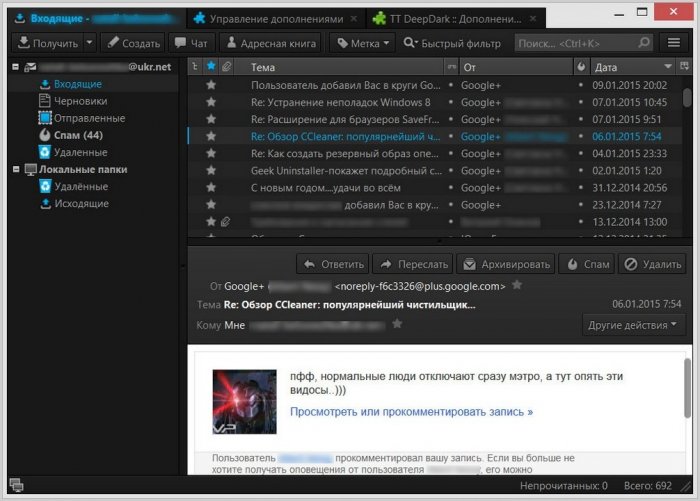
Musbat rangdagi muxlislar iliq ranglarda yoqimli mavzularni tanlashlari mumkin.
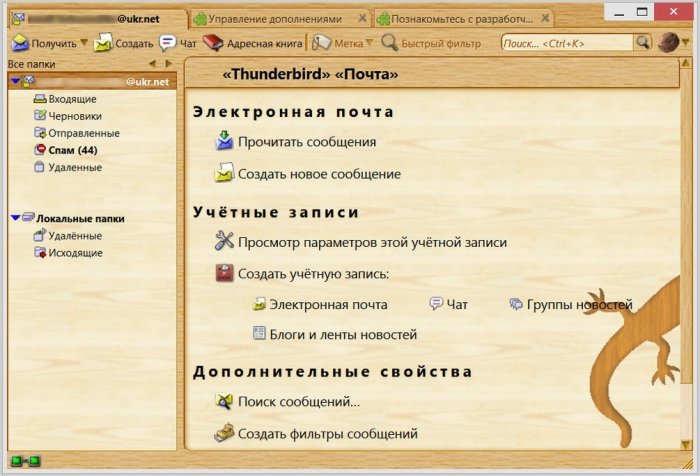
Dastur interfeysi ranglarini chalg'itmaslik uchun neytral mavzularni o'qiladigan fontlar bilan tanlashingiz mumkin.
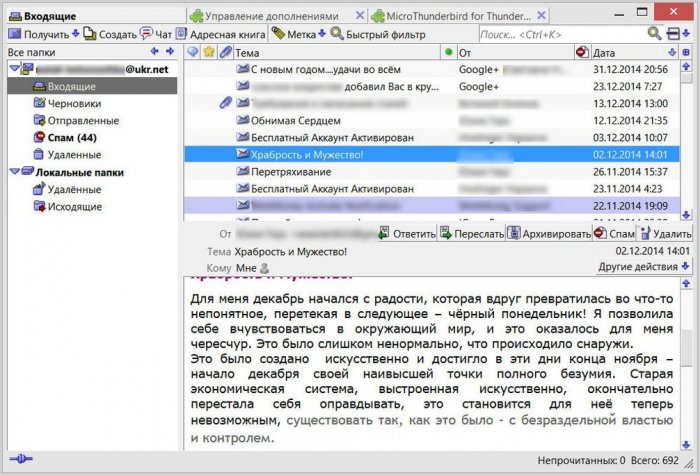
Saralash
Mozilla Thunderbird ko'p yillar davomida qutilariga turli xil axlatlarni yig'ishni istaganlar uchun ideal maillerdir. Harflar jadvalini ko'rsatish mavzusi, jo'natuvchisi, olingan kun. Bundan tashqari, mailer ichki qidiruv va filtrlar bilan jihozlangan bo'lib, ularning yordamida harflar faqat o'qilmagan, faqat teglar bilan, faqat qo'shimchalar bilan ko'rsatilishi mumkin.
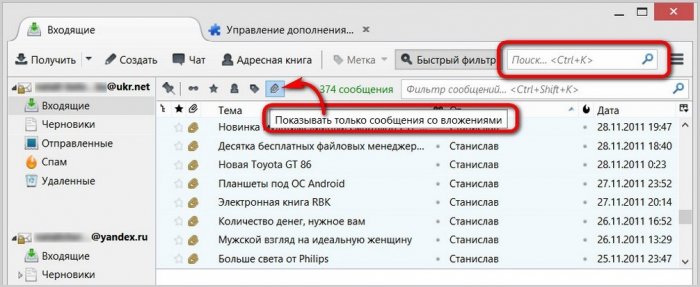
Anti-spam va himoya
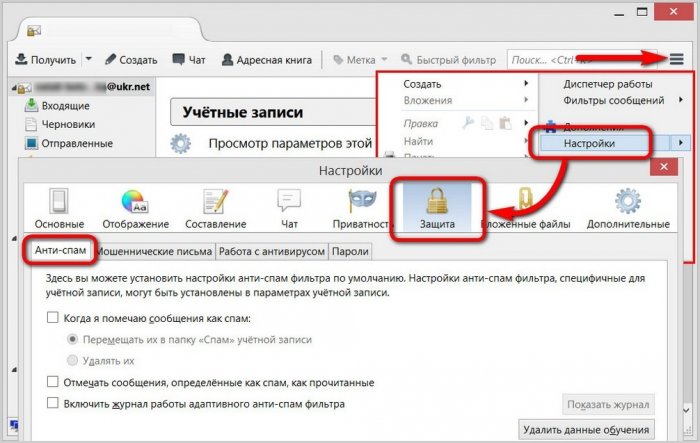
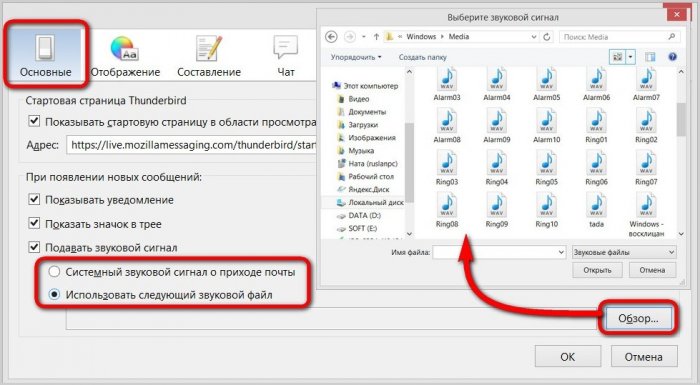
Ko'rib turganingizdek, Mozilla Thunderbird funksiyasi kiruvchi pochta bilan ishlash uchun juda qulay. Chiquvchi pochta haqida nima deyish mumkin?
Harflar yuborish
E-pochtani yuborish uchun "Create" qismidagi eng katta tugmani bosing. Xabarlarni yaratish va yuborish uchun qo'shimcha oyna paydo bo'ladi. Bu yerda, ochiladigan ro'yxatdan xatni yuboradigan bir yoki bir nechta elektron pochta hisobini tanlashimiz mumkin.
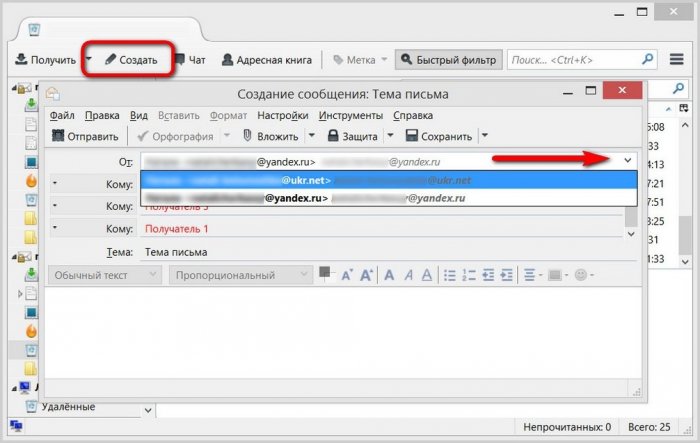
Mozilla Thunderbird ichki matn terish tekshiruvi bilan jihozlangan - bu, albatta, dastur uchun katta miqdor. Yuborilgan matnning formatlash imkoniyatlariga kelsak, Mozilla brainchild, albatta, Microsoft Outlook 2013-ga o'rnatilgan to'liq xususiyatli Word matn muharriridan uzoq emas, ammo matn formatlash uchun asosiy imkoniyatlar mavjud.
Eksport va import sozlamalari
Afsuski, Mozilla Thunderbird bulutli ma'lumotlar sinxronizatsiyasi bilan jihozlanmagan, chunki ko'pchilik brauzerlarda bo'lgani kabi. Va, afsuski, pochta xizmatida to'liq import / eksport parametrlari ham yo'q. Boshqa elektron pochta mijozlaridan sozlamalarni import qilish qobiliyati bor.
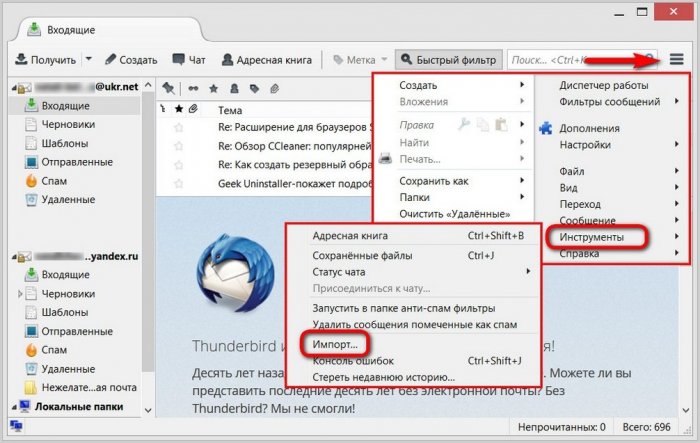
Lekin bu muammo emas. Mozilla Thunderbird sozlamalarini uzatish moslashtirilgan fayllarni nosimmetik diskka nusxalash yoki ularni bulutli saqlashga o'tkazish orqali qo'lda bajarilishi mumkin. Va keyinchalik ushbu dasturlarni Mozilla Thunderbird sozlamalari papkasida joylashtirishingiz kerak bo'ladi, keyinchalik dasturni qayta tiklangan yangi tizimga yoki yangi qurilmaga o'rnatganingizdan so'ng.
Tizimni qayta o'rnatishdan oldin yoki Mozilla Thunderbirdni boshqa kompyuter qurilmasidan ishlatishdan oldin, pochta serveri sozlamalari katalogiga o'ting:
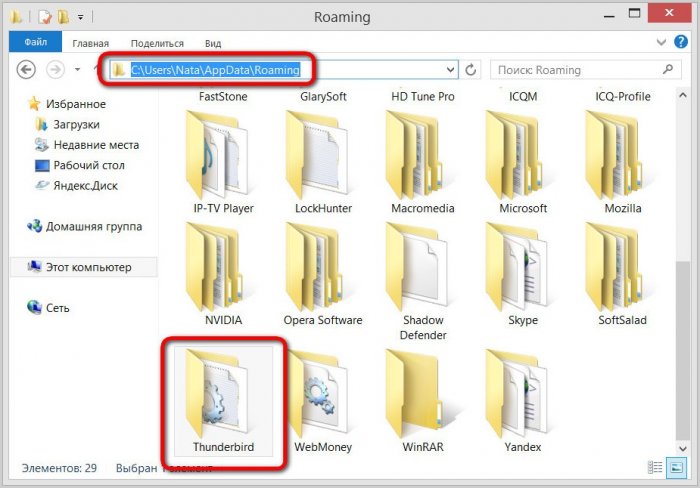
Odatda, AppData papkasi yashirin bo'lib, sukut bo'yicha Explorerda ko'rsatilmaydi. Buni va uning mazmuni ko'rinishi uchun, Windows Explorer-dagi maxfiy ma'lumotlar uchun ekran parametrlarini o'rnatish kerak.
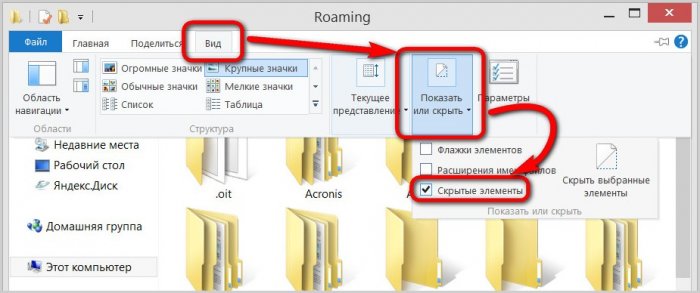
"Thunderbird" papkasining mazmuni pochta sozlamalari fayllari hisoblanadi. Ushbu jildni barcha tarkiblari bilan nusxalash va tizim bo'lmagan diskka joylashtiring yoki Internetdagi bulutli xotiraga yuboring.
Lekin biz Mozilla Thunderbird dasturini yangi tizimga yoki yangi kompyuterga o'rnatamiz, uni ishga tushiramiz va elektron pochta hisoblarini ulanmasdan darhol yopamiz. Avvalgi kabi, xuddi shunday yo'l tuting - Windows Explorer yashirin elementlarining ekranini o'rnating va pochta sozlamalari papkasiga o'ting:
C: \\ Users \\ UserName \\ AppData \\ Roaming \\ Thunderbird
"Thunderbird" papkasini boshqa Explorer oynasida eski pochta sozlamalari bilan oching va uning tarkibini yangi "Thunderbird" jildiga ko'chiring. Nishon papkasidagi fayllar, albatta, o'zgartirilsin.
![]()
Hammasi - biz bir necha soniyadan so'ng ma'murni ishga tushiramiz va u Mozilla Thunderbird-ning o'rnatish fayllarini nusxalash paytida bo'lgan holatda bo'ladi.
Xulosa ...
Brauzerda bir nechta elektron pochta hisoblari veb-interfeysini ochish, ayniqsa, zaif noutbuklar yoki eski kompyuter qurilsa, kompyuter resurslaridan oqilona foydalanish emas. Va ayniqsa, agar aqlli bo'lsa-da, RAM yoki uning klonini turdagi Xromga asoslangan holda yoki veb-brauzer sifatida tanlab olish uchun ochko'z bo'lsa. Shuning uchun, barcha pochta qutilaringizni Mozilla Thunderbird singari taqqoslanmagan bir pochta dasturiga yig'ing, chunki u muhim bir xatni o'tkazib yubormaslik uchun samarali harakat. Shu bilan birga, e-pochtadan qanday elektron pochta xizmati yuborilganiga qaramasdan, ishlab chiqilgan Mozilla Thunderbird-turdagi mailler o'zining yaratilishi uchun o'z vositalarini taqdim etadi va har bir hisobning veb-interfeysining xususiyatlariga e'tibor berilmaydi.
Mozilla Thunderbird mashhur, bepul elektron pochta dasturidir. Shu bilan birga, biz faqatgina pochta dasturi emas, balki yangiliklarni o'qish uchun o'rnatishni ham foydali deb hisoblaymiz. Va agar Lightning plaginini qo'shsangiz, taqvimdan foydalanish imkoniga ega bo'lasiz.
Mozilla Thunderbirdni yuklab olishdan avval boshqa xususiyatlar haqida suhbatlashing. Saytimizdagi so'nggi versiya allaqachon mavjud.
Mazila Thunderbird: xususiyatlari
Mazila Thunderbird bepul litsenziya asosida tarqatiladi. Foydalanuvchiga boshqa afzalliklarni taqdim etishga tayyormisiz?
- Ruscha versiya va intuitiv interfeys.
- Paneldan tugmachani olib tashlash va deraza tartibi o'rnini o'zgartirish.
- Oliy tezkor ish.
- E-pochta mijozi Mozilla Thunderbird yuqori darajadagi xavfsizlikni kafolatlaydi.
- Kuchli tez qidiruv vositasi.
- Qo'llab-quvvatlaydigan protokollar SMTP, POP3, IMAP, NNTP, RSS, HTML.
- Server tanlash qobiliyati.
- Matn yozish paytida matnni tekshirish.
- Mozilla Thunderbird Portable dasturi.
- Raqamli profil imzo, xabarlarni shifrlash, sertifikat tekshiruvi.
- Sizning istagingizsiz biron-bir qo'shimchani avtomatik ravishda ocholmaysiz.
- Yangi harflar haqida xabarnoma.
- Self-tuning interfeysi - o'z ixtiyori bilan loyihalash va kengaytirish modullari.
Ishonchli elektron pochta mijozi
Dasturni yangilashni xohlasangiz, siz yangi versiyani yuklab olishingiz shart emasligini unutmang, u avtomatik tarzda yangilanadi.
Bilish uchun foydali bo'lishi mumkin bo'lgan ba'zi qiziqarli nuances bor.
- Kiruvchi elektron pochta xabarlarini avtomatik tarzda tanib olish bilan bir qatorda spam-filtrlar spam sifatida oldindan belgilab qo'yilgan spam-listlarga yozishmalarni o'tkazishi mumkin.
- Microsoft Outlook, Outlook Express, The Bat! Kabi xizmatlardan xabarlar va sozlashlarni olish qobiliyati.
- O'z RSS kanallari mavjudligi.
- Parolni yorib tashlash va maxfiy ma'lumotlarni olish uchun tizimni ogohlantirish.
- Zararli narsalardan himoyalangan himoya.
- Zo'r kodlash - boshqa pochta xizmatlaridan kelgan xatlar har doim muammosiz ochiladi va aksincha.
- HTML tahrirlovchisi sizga qabul qiluvchining emas, balki qabul qiluvchi shriftlarni aks ettirish imkonini beradi.
- Pochtani saqlash uchun alohida papkalar.
Shuningdek, masalan, Windows 8 dan almashtirishni xohlasangiz ham e'tibor bering operatsion tizimi Mac, profilingiz zaxira nusxasini yaratishi kerak.
Endi Thunderbirdni Windows 7, 98, XP, Vista uchun rus tilida yuklab olishingiz mumkin va sizning pochtangiz ishonchli qo'llarda ekanligiga ishonch hosil qiling!
O'rnatishdan oldin, siz Internetga ulanganligiga ishonch hosil qilishingiz kerak, shuningdek pochta dasturlari ilovasidagi pochta qutisidagi "Sozlamalar" menyusida "Menga kirishni xohlayman pochta qutisi pochta dasturidan foydalanish. "
Avtomatik sozlash
1. Siz Mozilla Thunderbird dasturini ishga tushirishingiz va "Hisob ustasi" ni ochishingiz kerak:- "Fayl" menyusiga kiring (o'ng tomondagi yuqori burchakda);
- "Yaratish" tugmasini bosing;
- "Mavjud pochta qayd yozuvi" yorlig'iga o'ting.
Dasturni birinchi marta boshlaganingizda, siz avtomatik ravishda yangi hisob yaratishingiz mumkin.
2. "Sozlamalar" da hisob qaydnomasi Pochta "ni kiritish kerak:
- elektron pochta manzili (masalan, [email protected] Shu jumladan boshqa domenlar uchun Rambler / Mail - @ lenta.ru, @ ro.ru va boshqalar);
- parolni kiriting va "Continue" tugmasini bosing.
Hisobga olish ma'lumotlari to'g'ri kiritilgan bo'lsa, dastur qolgan sozlamalarni avtomatik ravishda amalga oshiradi.
Agar biron sababga ko'ra dastur avtomatik konfiguratsiyani amalga oshira olmasa yoki parametrlarni o'zgartirish kerak bo'lsa, dasturni qo'lda konfiguratsiya mumkin.
Qo'lda sozlash
1. "Tools" menyusida (pochta mijozining yuqori tabida) "Hisob sozlamalari" ni tanlang.2. Ochilgan oynada Server Parametrlari yorlig'iga o'ting, quyidagi parametrlarni tekshiring va sozlang (agar kerak bo'lsa):
- agar IMAP protokolidan foydalanmoqchi bo'lsangiz, serverning ekran nomi imap.rambler.ru bo'lishi kerak (shu jumladan, boshqa Rambler / Mail domenlari uchun - @ lenta.ru, @ ro.ru va boshqalar);
- xavfsizlik sozlamalarida "SSL / TLS" ni tanlab xavfsiz ulanishni yoqishingiz kerak.
- serverning ekran nomi smtp.rambler.ru bo'lishi kerak (shu jumladan, boshqa Rambler / Mail domenlari uchun - @ lenta.ru, @ ro.ru va boshqalar);
- xavfsizlik sozlamalarida "SSL / TLS" ni tanlab, "OK" tugmasini bosib, xavfsiz ulanishni yoqing.
Agar pochta dasturini sozlash imkoni bo'lmasa, batafsil o'quv materiallari va ma'lumotnomalarni maxsus yordam bo'limida topishingiz mumkin.
× Yaqin
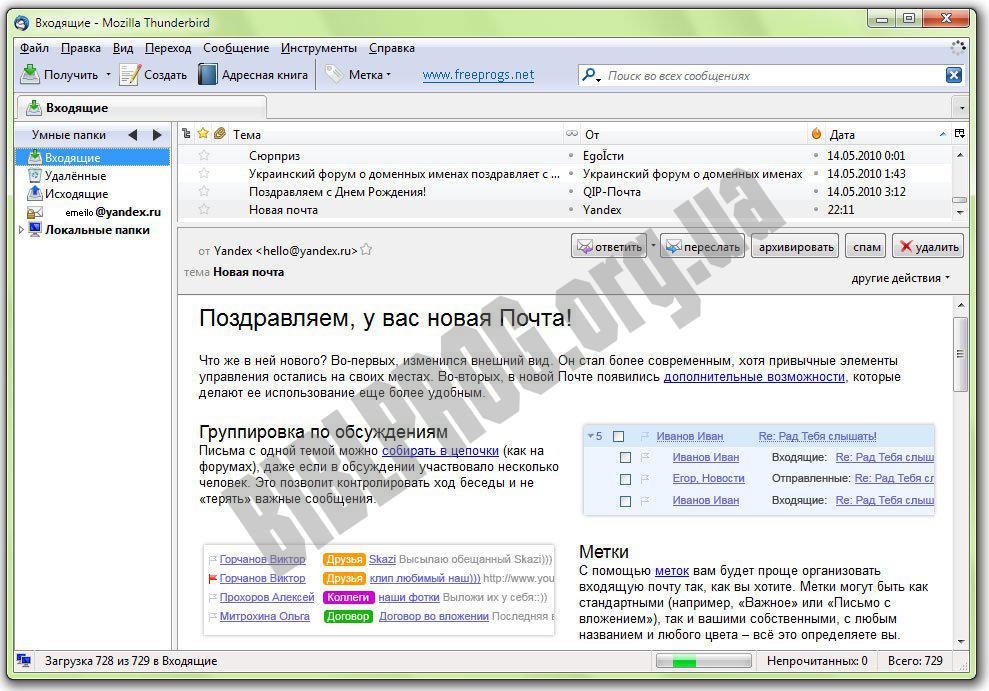
Mozilla Thunderbird ko'p foydali va qulay xususiyatlarga ega bepul elektron pochta dasturidir. Thunderbirdning afzalliklari elektron pochta, dastur tezligi va oddiy va intuitiv interfeys bilan ishlashda yuqori darajadagi xavfsizlikdir. Ushbu elektron pochta mijozi smart spam-filtr va tezkor xabar qidiruv tizimiga ega.
Boshqa elektron pochta dasturlari (Microsoft Outlook, Outlook Express, The Bat!) Elektron pochta sozlamalarini va xabarlarini import qilish vazifasi mavjud. Matnni kiritishda RSS, kuchli va tez qidiruv, matn terish tekshiruvi va xabarlarni filtrlashning ilg'or usullari bilan ishlash qobiliyati - bu Mozilla Thunderbird dasturining ko'pgina xususiyatlaridan ayrimlari.
Thunderbirdning asosiy xususiyatlari:
- To'liq elektron pochta. Thunderbird - IMAP, POP va HTML protokollarini qo'llab-quvvatlaydigan bepul elektron pochta dasturlari dasturi.
- Filtrlar. Thunderbird orqali o'tadigan barcha elektron pochta spam-tekshirilmoqda.
- Xavfsizlik. Thunderbirdning elektron pochta mijozi sizning parolingizni va boshqa shaxsiy yoki maxfiy ma'lumotlarni noqonuniy olib kirishga urinishlaridan himoya qiladi. Dastur sizga bunday holatlar to'g'risida xabar beradi.
- Thunderbird raqamli imzolarni, xabarlarni shifrlashni, sertifikat tekshirilishini qo'llab-quvvatlaydi. Qo'shimchalar sizning jamoangizsiz ochilmaydi, shu bilan ko'pgina qurtlar va viruslardan himoya qiladi.
- Avtomatik yangilanishlar. Mozilla Thunderbird pochta dasturining avtomatik yangilanish mexanizmi dasturni o'z vaqtida va tez yangilanishini ta'minlaydi, ham xavfsizlikni oshirishda, ham mijozni o'zgartirishda.
- Dasturning interfeysini va xususiyatlarini sozlash. Agar siz boqayotgan dasturning standart ko'rinishi bo'lsa, Mozilla Thunderbird asboblar paneli uchun boshqa tugma mavzularini bepul yuklab olishingiz mumkin.
Mozilla Thunderbird bugungi kunda eng yaxshi email-mijozlardan biri bo'lib, u faqat The Bat uchun ikkinchi o'rinda turadi! (normal zaxira qilishning hech qanday usuli yo'q, aks holda u yanada yaxshiroq va ko'proq funksionaldir). Ushbu elektron pochta dasturining yana bir afzalligi - bu o'zaro faoliyat platforma.
Mozilla Thunderbird dasturini ishga tushirishni boshlash uchun pochta serverlaridan (gmail, yandex pochta, mail.ru, va boshqalar) allaqachon ro'yxatdan o'tgan quti bo'lishi kerak. Biz pochta mijozini ishga tushiramiz va asosiy ekranda E-mail yozuvi bo'ladi. Unga bosing va ochilgan oynada Skip ni bosing va mavjud xatimni tanlang, agar bo'lmasa, dastur uni yaratishni taklif qiladi.
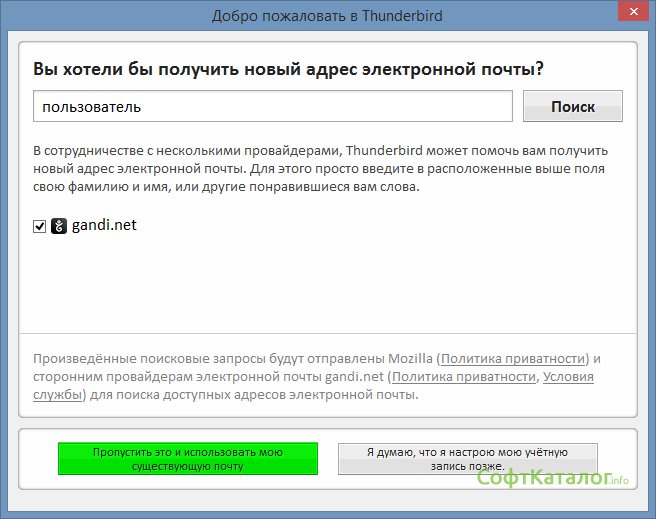 Shunday qilib, e-mail olish uchun elektron pochta dasturini o'rnatishga kirishamiz. Buni amalga oshirish uchun, oynada elektron pochta serverlaridan birida hisobingizdagi ma'lumotlarni kiriting. Mening ishim pochta.ru. Bundan tashqari, sizdan yangisini yaratish taklif qilinadi. Kerakli ma'lumotlarni kiriting va Davom et-sh-ni bosing.
Shunday qilib, e-mail olish uchun elektron pochta dasturini o'rnatishga kirishamiz. Buni amalga oshirish uchun, oynada elektron pochta serverlaridan birida hisobingizdagi ma'lumotlarni kiriting. Mening ishim pochta.ru. Bundan tashqari, sizdan yangisini yaratish taklif qilinadi. Kerakli ma'lumotlarni kiriting va Davom et-sh-ni bosing. 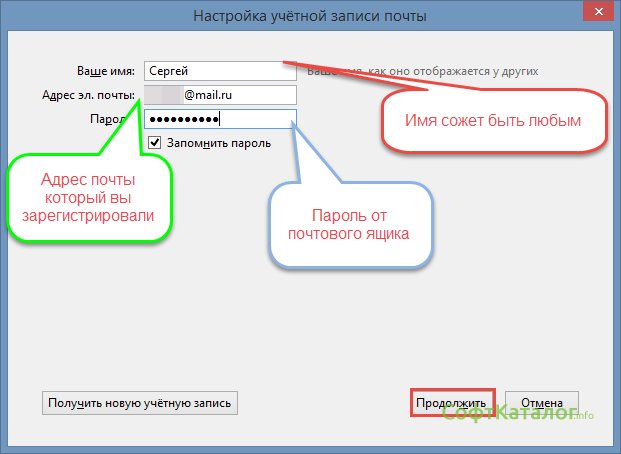 Keyingi sozlamalar oynasida sizdan IMAP yoki POP3 serverini tanlash talab qilinadi, sizning tanlovingiz sizning xohishingizga bog'liq bo'ladi. Ya'ni Agar siz xavfsizlikka muhtoj bo'lsangiz, IMAPni tanlaysiz, minimum xavfsizlik talablari bo'lsa, keyin POP3 ni tanlang. Server tanlagandan so'ng, Finish tugmasini bosib, e-pochtangiz mijozidan foydalanishni boshlashingiz mumkin. Dastur barcha server sozlamalarini avtomatik ravishda kiritadi.
Keyingi sozlamalar oynasida sizdan IMAP yoki POP3 serverini tanlash talab qilinadi, sizning tanlovingiz sizning xohishingizga bog'liq bo'ladi. Ya'ni Agar siz xavfsizlikka muhtoj bo'lsangiz, IMAPni tanlaysiz, minimum xavfsizlik talablari bo'lsa, keyin POP3 ni tanlang. Server tanlagandan so'ng, Finish tugmasini bosib, e-pochtangiz mijozidan foydalanishni boshlashingiz mumkin. Dastur barcha server sozlamalarini avtomatik ravishda kiritadi. 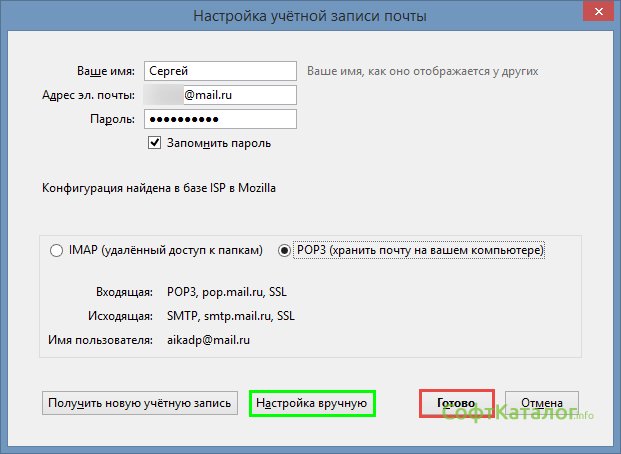 Agar serveringizning nozik sozlamalarini bilsangiz, biz Manuel Sozlamalar tugmasini bosamiz. Kiruvchi va chiquvchi pochta serveri uchun batafsilroq ma'lumotlar bilan oyna ochiladi. Portlarni aniqlash yoki serveringizda qaysi turdagi autentifikatsiya qilishni bilish uchun, mening mail.ru-da, veb-saytga va Yordam bo'limiga o'ting, siz kerakli serverni tanlang: IMAP yoki POP3. Chunki pochta dasturi Mozilla Thunderbird Internetga kiradi va sozlamalarni tekshiradi, ular siz uchun to'g'ri bo'ladi.
Agar serveringizning nozik sozlamalarini bilsangiz, biz Manuel Sozlamalar tugmasini bosamiz. Kiruvchi va chiquvchi pochta serveri uchun batafsilroq ma'lumotlar bilan oyna ochiladi. Portlarni aniqlash yoki serveringizda qaysi turdagi autentifikatsiya qilishni bilish uchun, mening mail.ru-da, veb-saytga va Yordam bo'limiga o'ting, siz kerakli serverni tanlang: IMAP yoki POP3. Chunki pochta dasturi Mozilla Thunderbird Internetga kiradi va sozlamalarni tekshiradi, ular siz uchun to'g'ri bo'ladi. 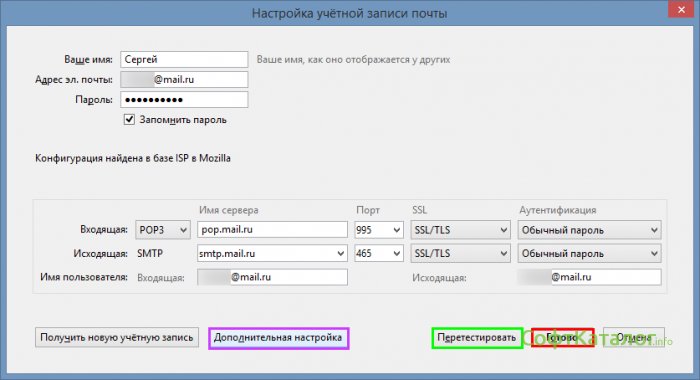
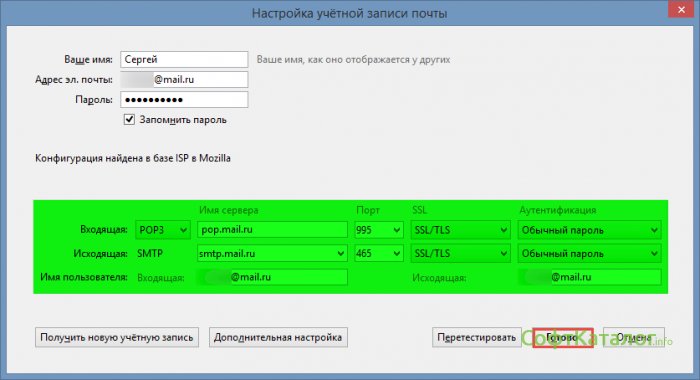 Sozlamalar bilan bir qator manipulyatsiyani amalga oshirganingizdan so'ng, sinov tugmasini bosishingiz mumkin, shundan keyin sozlamalaringizning ishlashi sinovi amalga oshiriladi, agar har bir narsa to'g'ri bo'lsa, pochta mijozi sizning hisobingizdagi barcha xatlarni qabul qiladi va kompyuteringizga yuklab, agar bo'lmasa xato qiladi. Har bir narsa muammosiz bo'lsa, Bajar-i-ni bosing va mijozning qanday pochta xabarlarini qabul qiling.
Sozlamalar bilan bir qator manipulyatsiyani amalga oshirganingizdan so'ng, sinov tugmasini bosishingiz mumkin, shundan keyin sozlamalaringizning ishlashi sinovi amalga oshiriladi, agar har bir narsa to'g'ri bo'lsa, pochta mijozi sizning hisobingizdagi barcha xatlarni qabul qiladi va kompyuteringizga yuklab, agar bo'lmasa xato qiladi. Har bir narsa muammosiz bo'lsa, Bajar-i-ni bosing va mijozning qanday pochta xabarlarini qabul qiling. 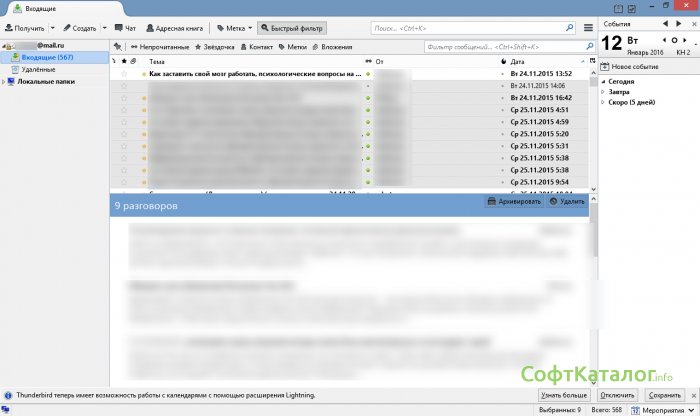 Siz batafsilroq sozlamalar qilishni xohlaysizmi? Buning uchun mahalliy papkalarni o'ng tugmasini bosing va Options ni tanlang.
Siz batafsilroq sozlamalar qilishni xohlaysizmi? Buning uchun mahalliy papkalarni o'ng tugmasini bosing va Options ni tanlang.